OS. STAADへのVBAエディタの接続
オートコンプリートを使用するためにVisual Basic for ApplicationsエディタをSTAADに接続するには、次の操作を行います。
- Microsoft Office Excelを管理者として起動します。 以降の手順を管理者として実行することで、テンプレートに変更を加えることができます。これにより、VBAマクロを編集するたびにこのタスクを再実行する必要がなくなります。 アプリケーションがコンピュータに変更を加えることを許可するかを尋ねられます。これを許可します。
- Excelの「開発」リボンタブで、「コード」グループの「Visual Basic」ツールを選択します。 「Microsoft Visual Basic for Applications」ウィンドウが開きます。
- の順に選択します。 「参照設定 - VBAProject」ダイアログが開きます。
- 「参照」をクリックします。 「ファイルの参照」ダイアログが開きます。
- C:\Program Files\Bentley\Engineering\STAAD.Pro 2023\ STAAD\StaadPro.dllに移動して選択し、「開く」をクリックします。
- 「参照可能なライブラリファイル」のリストをスクロールして「OpenSTAADUI (1.0)」を見つけ、このオプションをオンにします。
- 「OK」をクリックします。



 )を選択して、OpenSTAADUIオブジェクトの内容(クラスと関数)をオブジェクトブラウザで参照することもできます。
)を選択して、OpenSTAADUIオブジェクトの内容(クラスと関数)をオブジェクトブラウザで参照することもできます。
